|
|
|
|
テクパー2020 テクニカルヘルパー |
android アンドロイドアプリ開発 |
|
◆ ブラウザーの機能 ・ ブラウザー機能を起動し、サイトを閲覧します |
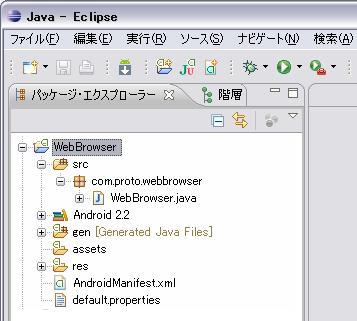 2.XMLファイルの「 AndroidManifest.xml 」に追加
2.XMLファイルの「 AndroidManifest.xml 」に追加
<?xml version="1.0" encoding="utf-8"?>
<manifest xmlns:android="http://schemas.android.com/apk/res/android"
package="com.proto.webbrowser"
android:versionCode="1"
android:versionName="1.0">
<application android:icon="@drawable/icon" android:label="@string/app_name">
<activity android:name=".WebBrowser"
android:label="@string/app_name">
<intent-filter>
<action android:name="android.intent.action.MAIN" />
<category android:name="android.intent.category.LAUNCHER" />
</intent-filter>
</activity>
</application>
<uses-sdk android:minSdkVersion="8" />
<uses-permission android:name="android.permission.INTERNET"/>
</manifest>
|
AndroidManifest.xml にタグを追加 <uses-sdk android:minSdkVersion="8" /> <uses-permission android:name="android.permission.INTERNET"/> |
package com.proto.webbrowser;
import android.app.Activity;
import android.os.Bundle;
import android.webkit.WebView;
import android.webkit.WebViewClient;
import android.widget.Toast;
// import android.view.Window;
public class WebBrowser extends Activity {
/** Called when the activity is first created. */
@Override
public void onCreate(Bundle savedInstanceState) {
super.onCreate(savedInstanceState);
// setContentView(R.layout.main); 書き換え
// ウィンドウタイトルの非表示
// requestWindowFeature(Window.FEATURE_NO_TITLE);
// Webビューの生成
WebView webView=new WebView(this);
webView.setWebViewClient(new WebViewClient(){
// 外部ブラウザを利用しない
@Override
public boolean shouldOverrideUrlLoading(WebView view,String url) {
view.loadUrl(url);
return true;
}
// ページ読み込みの完了時
@Override
public void onPageFinished(WebView view, String url) {
showToast(" 完 了 ");
}
// エラー発生時
@Override
public void onReceivedError(WebView view,int errorCode,
String description,String url) {
showToast(" エラー ");
}
});
setContentView(webView);
// サイトURLの指定
webView.loadUrl("http://www.amnal.com/");
}
// トーストの表示
private void showToast(String text) {
Toast.makeText(this,text,Toast.LENGTH_SHORT).show();
}
}
|
android.webkit.WebView のWebViewクラスの生成、指定 public WebView (Context context) // JavaScriptの処理実装(クロムハンドラ) public void setWebViewClient (WebViewClient client) // サイトのURL(URL) public void loadUrl (String url) |
android.app.Activity のActivityクラスの指定 // アクティビティのビューに配置(ビュー) public void setContentView (View view) |
android.widget.Toast のToastクラスの指定 // トーストの表示(アクティビティオブジェクト,表示テキスト,文字長) public static Toast makeText (Context context, CharSequence text, int duration) |
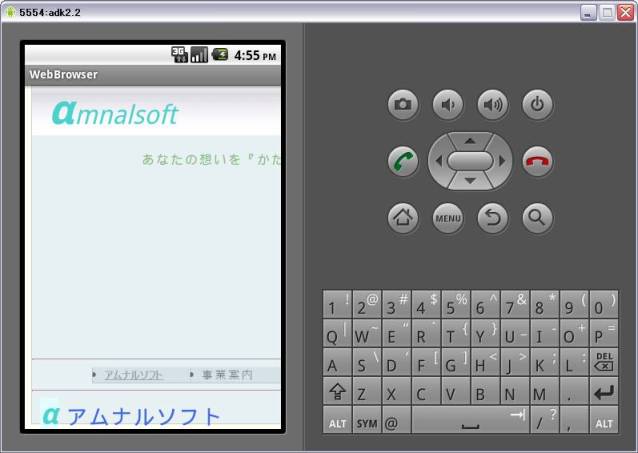
| Copyright (C) 2010 プログラミングのテクニックをあなたに!!(リトル・ヘルパー) All Rights Reserved. |